怎么使用硬盘安装win7系统?
许多用户在使用电脑的时候经常会出现一些问题,通常都会选择重装电脑系统。而重装系统的方法很多,硬盘安装就是其中之一,那么我们要怎么进行硬盘安装呢?下面小编就带着大家一起看看吧!
操作方法:
1、第一步是准备工作
下载win7系统镜像和nt6 hdd installer。
下载驱动精灵万能网卡版,或者下载本机网卡的驱动,因为重装后可能系统不带驱动而不能上网。
如果C盘上有重要文件,请备份到其他盘或U盘,重装会删除C盘上所有数据。
新手建议记下C盘的大小,此步可忽略。
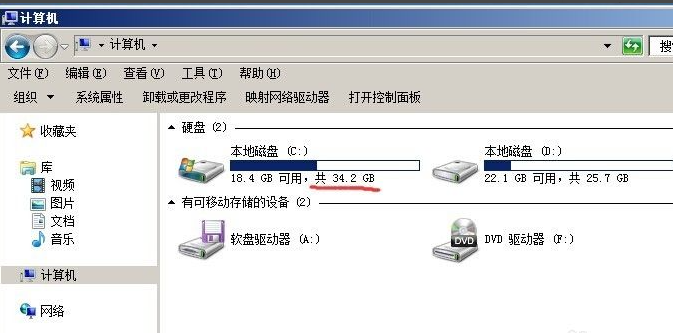
2、重装步骤开始;把下载好的系统镜像和nt6 hdd installer放在C盘以外其他盘的根目录,D、E、F、G都行,注意必须是根目录,什么是根目录,就是打开D盘的第一个界面,不在任何文件夹里的。
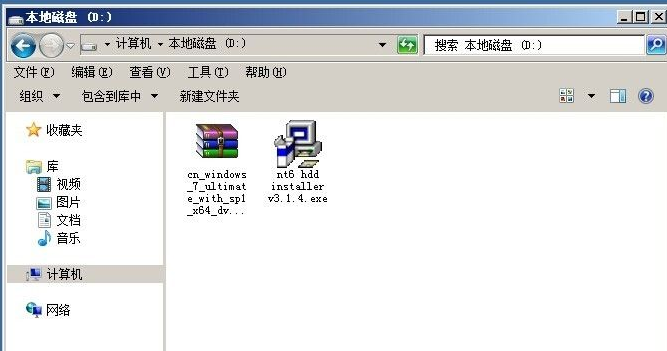
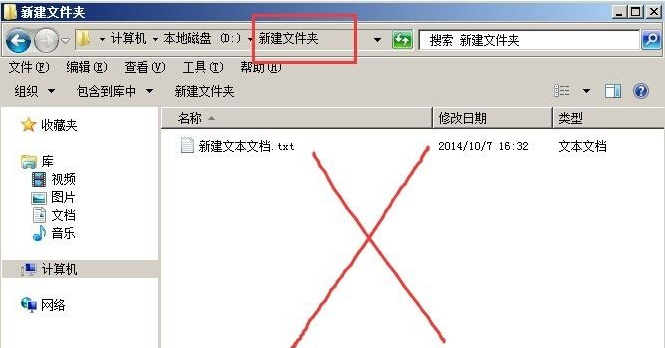
3、解压系统镜像到当前目录。
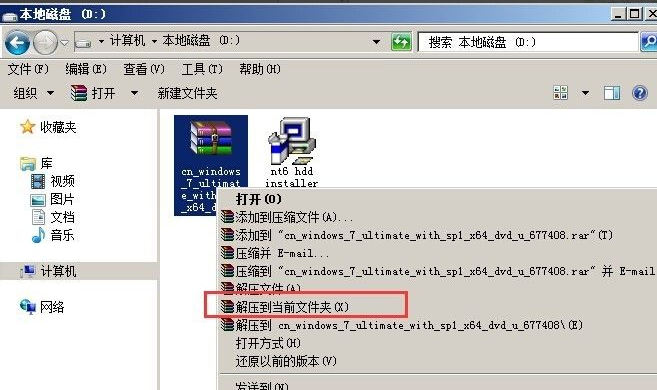
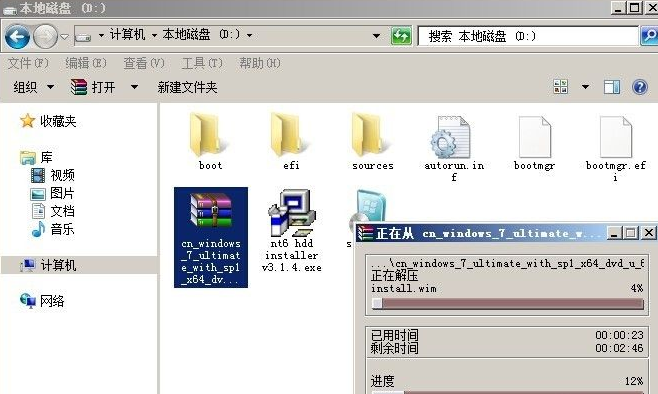
4、运行nt6 hdd installer,很多人直接就运行setup.exe,其实是错误的。选择【1.安装】,显示安装成功。
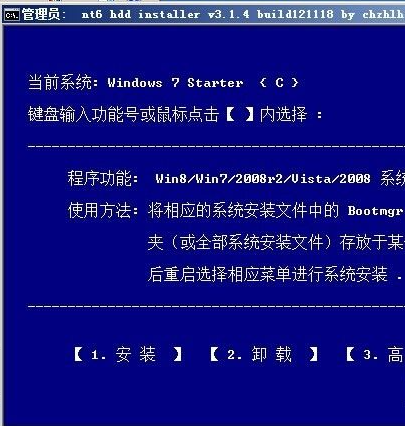
然后选择【2.重启】,重启后就可以开始重装系统了。

5、重启后要出现这个界面,选择第二项【nt6 hdd installer mode 1】。
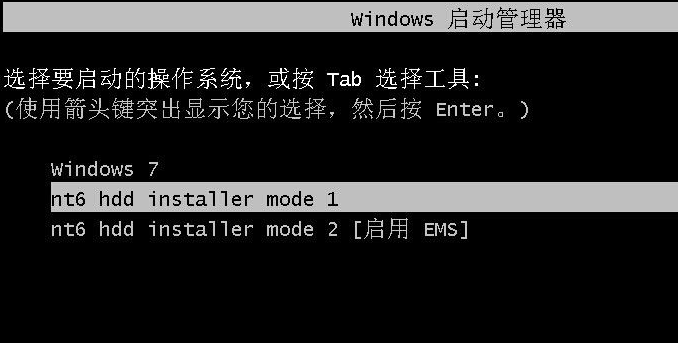
6、来到系统安装界面,直接下一步。
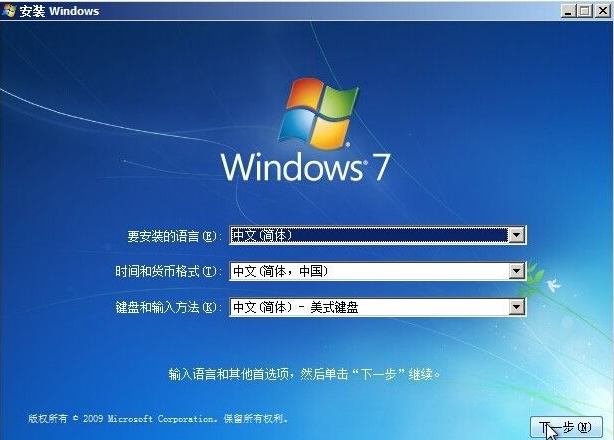
7、然后点击安装即可。
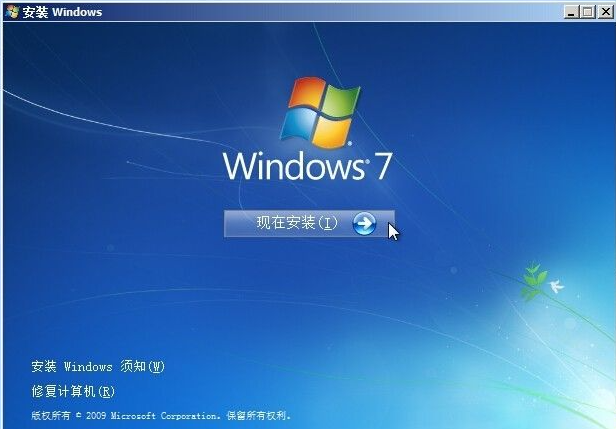
8、勾选接受许可条款,继续下一步。然后选择自定义。
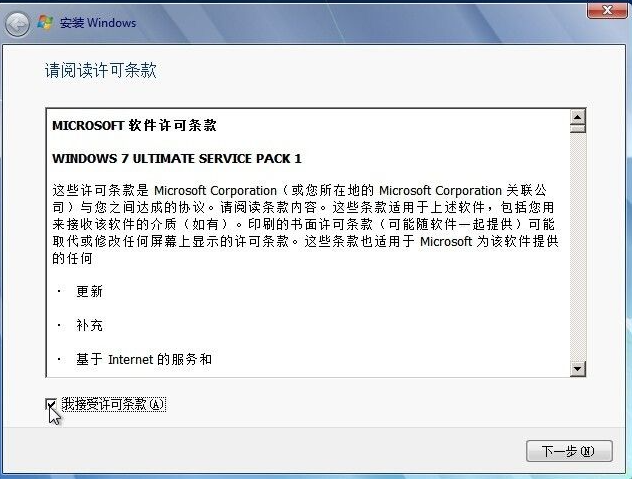
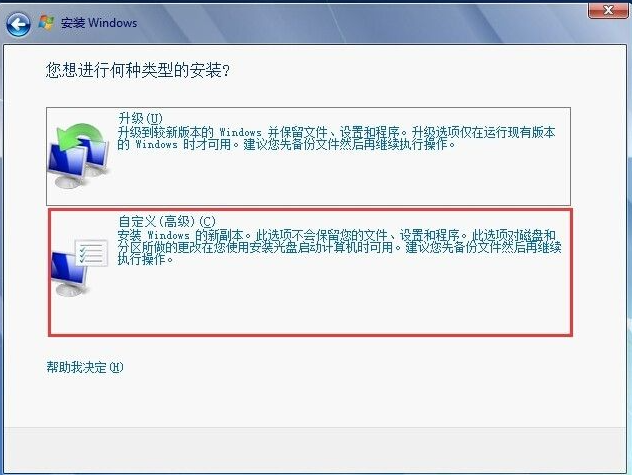
9、点击【驱动器选项(高级)】。
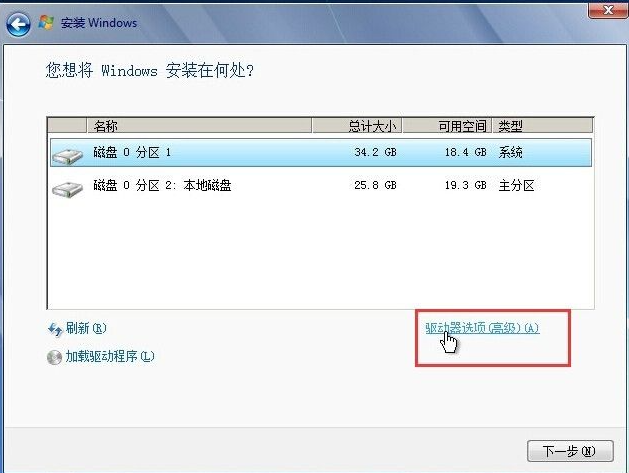
10、选择C盘(我的C盘是34.2GB),格式化。
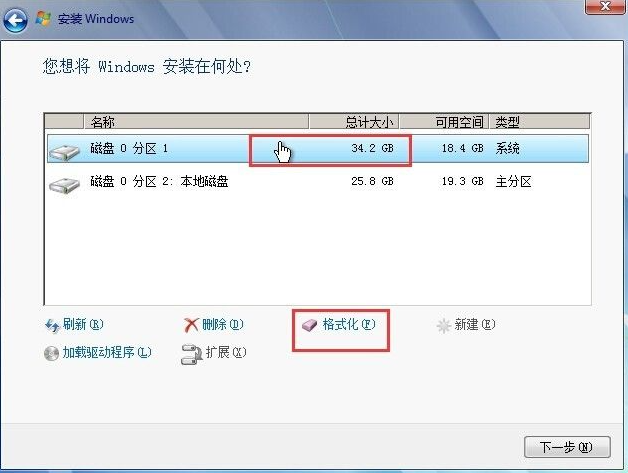
11、弹出确认框,确定。这时总计大小和可用空间一样大。选中,点下一步。
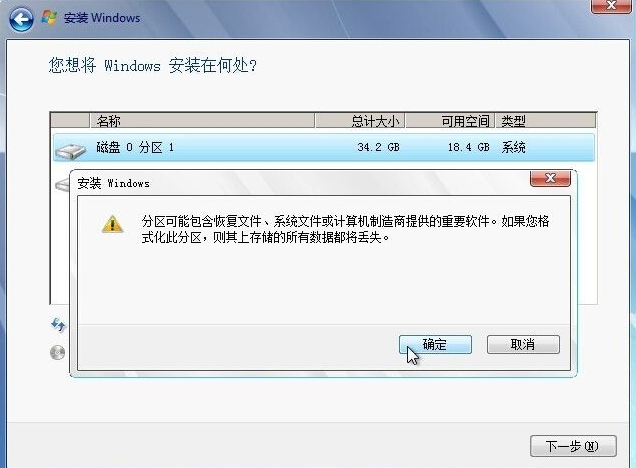
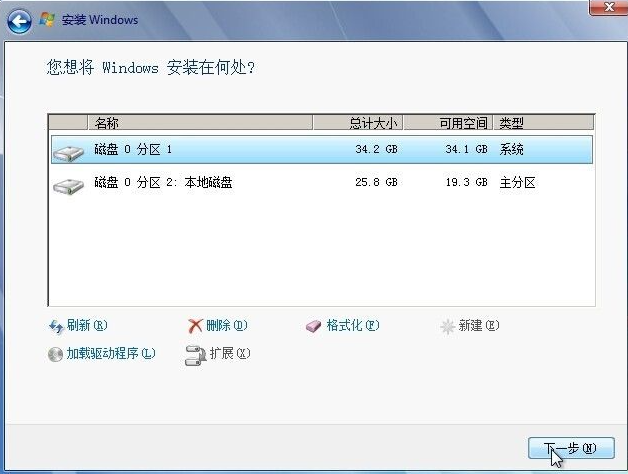
12、经过一段时间的安装,已经接近结束。写入计算机名。去掉勾选,跳过激活。
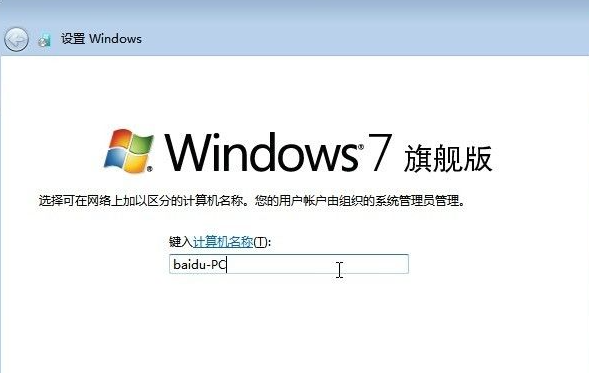
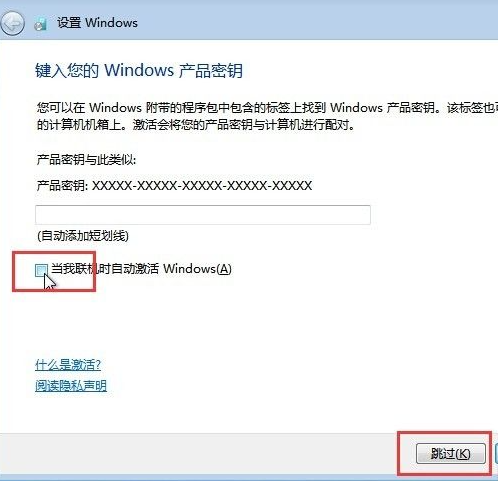
13、然后系统就进入桌面,安装系统就此完成。
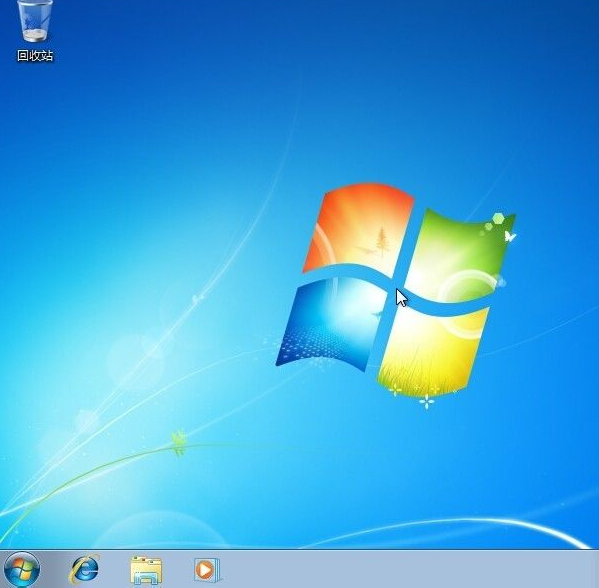
以上就是win7硬盘安装的方法了,希望能帮到大家。
系统下载排行榜71011xp
番茄花园 Win7 64位 快速稳定版
2【纯净之家】Windows7 64位 最新纯净版
3【老机专用】Windows7 32位 精简旗舰版
4【纯净之家】Windows7 SP1 64位 全补丁旗舰版
5JUJUMAO Win7 64位 最新纯净版
6【纯净之家】Windows7 32位 最新纯净版
7【纯净之家】Windows7 SP1 64位 办公旗舰版
8【雨林木风】Windows7 64位 装机旗舰版
9【电脑公司】Windows7 64位 免费旗舰版
10【国庆献礼】JUJUMAO Win7 SP1 64位旗舰克隆纯净版
【纯净之家】Windows10 22H2 64位 专业工作站版
2【纯净之家】Windows10 22H2 64位 游戏优化版
3【纯净之家】Windows10 企业版 LTSC 2021
4【纯净之家】Windows10企业版LTSC2021 纯净版
5【深度技术】Windows10 64位 专业精简版
6联想Lenovo Windows10 22H2 64位专业版
7【纯净之家】Windows10 22H2 64位 专业精简版
8JUJUMAO Win8.1 Up3 X64 极速精简版v2019.11
9【雨林木风】Windows10 64位 专业精简版
10【纯净之家】Windows10 22H2 64位 专业办公版
【纯净之家】Windows11 23H2 64位 游戏优化版
2【纯净之家】Windows11 23H2 64位 专业工作站版
3【纯净之家】Windows11 23H2 64位 纯净专业版
4风林火山Windows11下载中文版
5【纯净之家】Windows11 23H2 64位 最新企业版
6【纯净之家】Windows11 23H2 64位 中文家庭版
7JUJUMAO Win11 24H2 64位 专业版镜像
8深度技术Win11 23H2 64位中文精简版
9【纯净之家】Windows11 23H2 64位专业精简版
10【纯净之家】Windows11 23H2 64位 纯净家庭版
深度技术 GHOST XP SP3 电脑专用版 V2017.03
2深度技术 GGHOST XP SP3 电脑专用版 V2017.02
3Win7系统下载 PCOS技术Ghost WinXP SP3 2017 夏季装机版
4番茄花园 GHOST XP SP3 极速体验版 V2017.03
5萝卜家园 GHOST XP SP3 万能装机版 V2017.03
6雨林木风 GHOST XP SP3 官方旗舰版 V2017.03
7电脑公司 GHOST XP SP3 经典旗舰版 V2017.03
8雨林木风GHOST XP SP3完美纯净版【V201710】已激活
9萝卜家园 GHOST XP SP3 完美装机版 V2016.10
10雨林木风 GHOST XP SP3 精英装机版 V2017.04
热门教程
装机必备 更多+
重装工具





